好东西一定要拿出来分享
是不是对白底黑字的Eclipse开发界面厌烦到看了就想睡觉了?
是不是已经被贼亮贼亮的白底亮瞎的眼?
是不是因为这货已经换了好多副眼睛了?
这会来拯救你。。。。
我们都知道自己可以设置Eclipse的背景跟字体,可惜设置的内容太多,太繁杂,有时颜色又不搭,百般厌烦,所以,福利来了。
现有一个超级赞的Eclipse插件一键帮你搞定,还有多种可选
实现方案
1、下载插件,help--->Install New Software--->在work with的右边点击Add
2、贴入插件地址 http://eclipse-color-theme.github.com/update 两个输入框都要--->ok
3、下载插件,安装,重启Eclipse

4、window-->preference-->general-->appearance-->color Theme-->多款随意挑选
-----------------------------------------分割线-------------------------2015.8.8更新
根据上面的步骤修改,只能是eclipse的代码编辑界面颜色变了,工具栏左边的菜单栏以及logcat等窗口背景依旧是白色的,这时就需要进一步设置其背景颜色了
windows--->appearance--->然后如下图
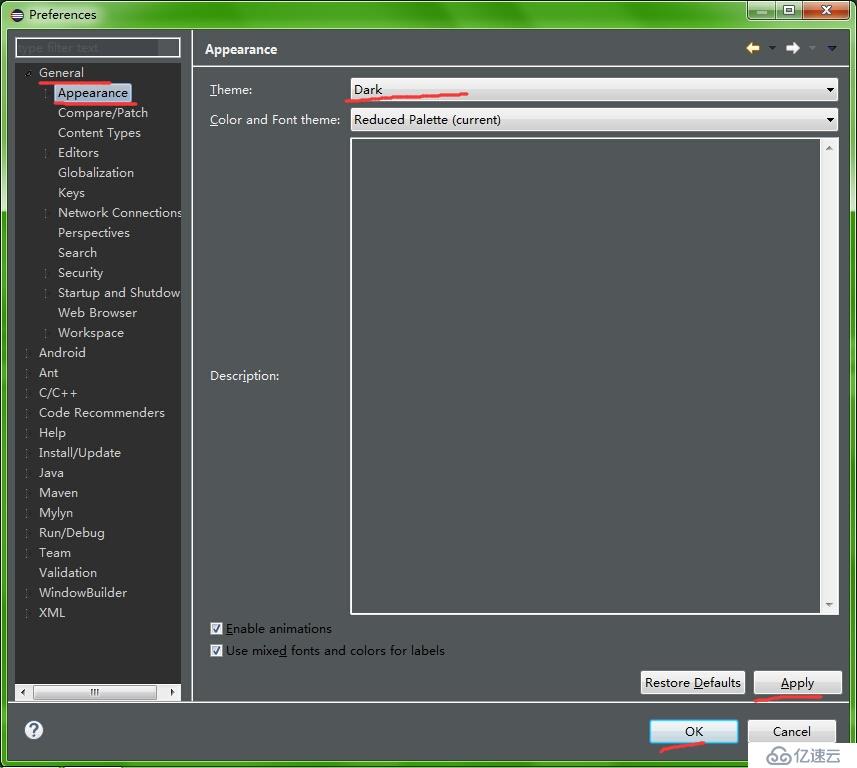
如此便大功告成
需要说明的是,设置完背景所有代码设置会清空,需要重新再设置一遍
免责声明:本站发布的内容(图片、视频和文字)以原创、转载和分享为主,文章观点不代表本网站立场,如果涉及侵权请联系站长邮箱:is@yisu.com进行举报,并提供相关证据,一经查实,将立刻删除涉嫌侵权内容。